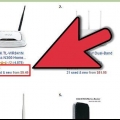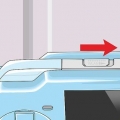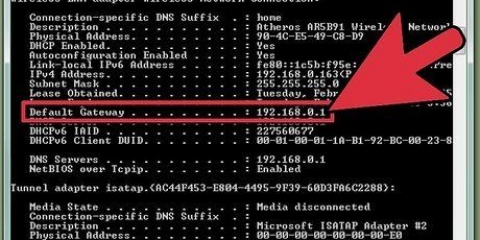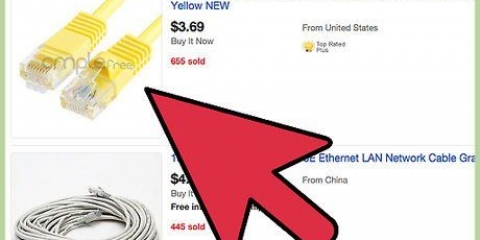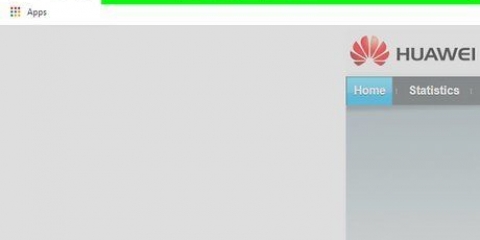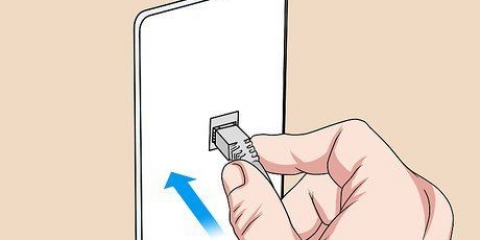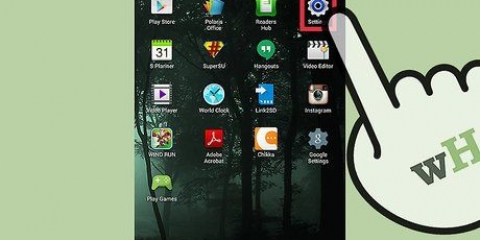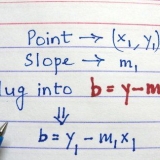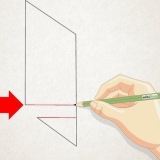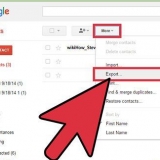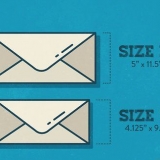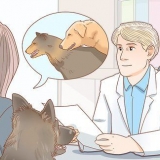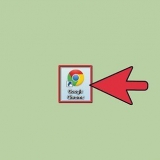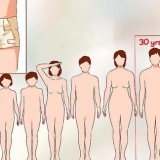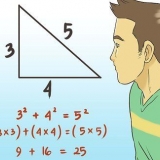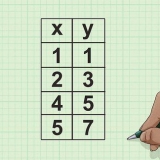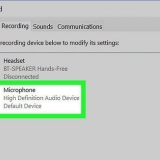As jy nie `n WAN-liggie sien nie, maak seker jou modem is aangeskakel en gekoppel aan die WAN-poort op die router. As jy nie `n LAN-liggie sien nie, maak seker dat jou rekenaar via Ethernet aan een van die LAN-poorte op die roeteerder gekoppel is, en dat dit aangeskakel is. 

As dit nie die roeteerder se konfigurasiebladsy laai nie, maak seker dat jou rekenaar aan die roeteerder gekoppel is en nie aan `n ander netwerk nie. As jy steeds nie die roeteerder se konfigurasiebladsy kan laai nie, is die roeteerder waarskynlik deur iemand anders gebruik en is die verstekadres verander. Druk en hou die Herstel-knoppie aan die agterkant van die router vir ongeveer tien sekondes. Dit sal die router na sy verstekinstellings terugstel. Sodra dit teruggestel is, moet jy die router se konfigurasiebladsy besoek 192.168.0.1 moet kan oopmaak.





















Installering van 'n d-link wbr-2310 draadlose router
Inhoud
Die D-Link WBR-2310 draadlose roeteerder kan gebruik word om `n veilige tuisnetwerk vir al jou bedrade en draadlose toestelle op te stel. Dit sal jou toelaat om jou internetverbinding met gekoppelde toestelle te deel. Voordat jy die D-Link WBR-2310-roeteerder kan begin gebruik, moet jy die internet- en draadlose instellings opstel.
Trappe
Deel 1 van 5: Koppel die hardeware

1. Skakel die modem af of koppel die toestel van die hoofstroom af. Voordat u die modem aan die router koppel, skakel die modem af. As jy nie die modem kan afskakel nie, trek die kragkabel van die agterkant van die modem uit.

2. Maak seker jy het twee Ethernet-kabels vir die installasieproses. Tydens installasie sal jy een kabel nodig hê om die modem aan die router te koppel, en `n ander om die router aan jou rekenaar te koppel. Nadat die opstelling voltooi is, kan jy die rekenaar draadloos koppel as dit `n draadlose netwerkadapter het. Jou router of modem het dalk met `n Ethernet-kabel gekom. As jou rekenaar voorheen direk aan die modem gekoppel was, kan jy daardie Ethernet-kabel gebruik.

3. Koppel die modem aan die WAN-poort van die router. Dit is die Ethernet-poort naaste aan die kragaansluiting aan die agterkant van die router. Dit het `n ander kleur as die vier LAN-poorte. Moet nog nie die router se kragtoevoer koppel nie.

4. Koppel een van die LAN-poorte aan die Ethernet-poort van die rekenaar. Gewoonlik is die Ethernet-poort aan die agterkant van jou rekenaar. Sommige skootrekenaars het nie `n Ethernet-poort nie, maar byna elke tafelrekenaar behoort een te hê.

5. Skakel die modem aan. Skakel die modem weer aan of koppel die toestel weer aan die stroomnet. Wag ongeveer 30-60 sekondes vir die modem om te begin.

6. Koppel die router aan die hoofkrag. Koppel die kragtoevoer aan die agterkant van die router en prop die kragtoevoer in. Dit neem ongeveer 30 sekondes vir die router om te begin.

7. Skakel jou rekenaar aan. As jou rekenaar nie aangeskakel is nie, doen dit nou. Maak seker dat jy nie aan ander netwerke koppel nie, soos `n ander draadlose netwerk.

8. Gaan die aanwyserligte op die router na. Jy kan die kraglig, die WAN-lig en die lig van die LAN-poort waaraan die rekenaar gekoppel is, sien.
Deel 2 van 5: Kry toegang tot die router

1. Maak jou webblaaier op jou rekenaar oop. Jy kan jou roeteerder opstel met `n webblaaier op die rekenaar wat aan die roeteerder gekoppel is.

2. tipe .192.168.0.1in die adresbalk. Wanneer jy hierdie adres laai, sal jy gevra word vir jou router-aanmeldbesonderhede. Dit is die verstekadres vir die D-Link WBR-2310 draadlose roeteerder.

3. Voer `admin` as die gebruikersnaam in en laat die wagwoordveld leeg. Dit is die verstek aanmeldbesonderhede vir jou router. As hierdie aanmeldbesonderhede nie werk nie, beteken dit dat iemand anders die aanmeldbesonderhede verander het. Jy kan die router terugstel deur die Reset-knoppie aan die agterkant vir ongeveer tien sekondes te druk en in te hou. Nadat u teruggestel is, behoort u met die verstek aanmeldbesonderhede aan te meld.
Deel 3 van 5: Voer die aanvanklike opstelling uit

1. Klik op die `Opstellingsassistent`-knoppie. As jy net jou router wil kan gebruik, klik op die `Setup Wizard`-knoppie wat verskyn wanneer jy die eerste keer aanmeld. Konfigureer en beveilig jou netwerk binne minute. As jy nie die knoppie sien nie, klik op die `Opstelling`-oortjie.
As jy aanmeld om jou instellings te verander nadat jy die router opgestel het, gaan voort na die Aanpas instellings-afdeling. Daar sal jy meer inligting vind oor die vind van die instellings wat jy nodig het.

2. Klik op die `Start Internet Connection Setup Wizard`-knoppie. Dit sal die opstelproses vir jou router se internetverbinding en administrateurrekening begin. Klik `Volgende` om voort te gaan wanneer gevra word.

3. Skep die administrateur wagwoord. Jy onthou wanneer daar geen wagwoord was toe jy vir die eerste keer aanmeld nie? Dit is nie veilig nie, veral as jy `n draadlose netwerk opstel. Skep `n nuwe administrateurwagwoord wanneer jy gevra word, en maak seker dat jy dit neerskryf of goed onthou. Jy sal jou router moet terugstel as jy die wagwoord vergeet.

4. Stel jou tydsone. Jy sal jou huidige tydsone moet invoer vir akkurate logs en tydgebaseerde roeteerderinstellings. Kies die korrekte tydsone in die aftreklys.

5. Kies jou tipe internetverbinding. Die meeste tuisgebruikers wat via kabel of DSL koppel, sal die eerste opsie ("DHCP-verbinding") moet kies. As jy nie seker is nie, maak seker met jou internetverskaffer.

6. Klik op `Kloon jou rekenaar MAC-adres` (indien leeg). Vir die meeste gebruikers sal hierdie veld reeds ingevul wees. Klik slegs hierop as die MAC-adres leeg is. Die meeste gebruikers kan die gasheernaamveld oorslaan, tensy anders deur hul ISP gespesifiseer.

7. Stoor jou instellings. Klik op die `Connect`-knoppie om jou instellings te stoor. Jou router sal herlaai, wat een tot twee minute kan neem.

8. Toets die verbinding. Maak jou webblaaier oop en kyk of jy webblaaie kan laai. Dit kan `n rukkie neem vir die eerste webblad om te laai. Dit is normaal. Sodra jy bevestig het dat webblaaie laai, kan jy voortgaan met die opstel van die draadlose netwerk.
Deel 4 van 5: Stel `n draadlose netwerk op

1. Meld aan by jou router. tipe 192.168.0.1 in die blaaiervenster van `n rekenaar wat via Ethernet aan die router gekoppel is. Voer die wagwoord in wat jy in die vorige afdeling geskep het wanneer jy gevra word om aan te meld. Die gebruikersnaam is steeds `admin`.

2. Klik op die `Opstelling`-oortjie. Dit sal die installasie-assistente oopmaak.

3. Klik op die `Draadlose instellings`-kieslys in die linkervenster. Dit sal `n nuwe bladsy oopmaak vir die opstel van jou draadlose netwerk.

4. Merk die blokkie `Aktiveer draadloos`. Dit sal die draadlose netwerk heraktiveer nadat jy die instellings gestoor het.

5. Voer `n naam vir die netwerk in. Gee jou netwerk `n naam, maar maak seker dat dit geen persoonlike inligting bevat nie. Die naam van hierdie netwerk sal vir almal sigbaar wees.

6. Kies `WPA2` as `Sekuriteitsmodus`. Dit is die veiligste metode van draadlose oordrag, en vereis geen ekstra moeite van jou kant in vergelyking met die erfenis WEP nie. `n Sterk WPA2-wagwoord is feitlik onmoontlik om te kraak, terwyl `n WEP-wagwoord in minder as dertig minute gekraak kan word.
Kies slegs WPA of WEP as jy ouer toestelle het wat net hierdie protokolle ondersteun.

7. Skep `n sterk wagwoord. Enigiemand wat aan jou draadlose netwerk koppel, kan eintlik ernstige skade veroorsaak, veral as jou toestelle nie beveilig is nie. Maak seker dat jy `n sterk, maar onvergeetlike wagwoord skep. Jy gee dalk die wagwoord aan gaste sodat jy nie wil hê dit moet te omslagtig wees nie. lees Skep `n wagwoord wat jy maklik kan onthou vir wenke oor die skep van `n goeie wagwoord.

8. Klik op die `Stoor instellings`-knoppie. Jou draadlose instellings sal gestoor word, en die draadlose netwerk sal geaktiveer word. Dit kan ongeveer dertig sekondes tot `n minuut neem. Sodra die veranderinge in die router gestoor is, kan jy jou toestelle draadloos aan die netwerk koppel.

9. Koppel jou toestelle. Noudat die draadlose netwerk aan die gang is, kan jy jou toestelle daaraan koppel. Hierdie proses wissel na gelang van die toestel, maar kies gewoonlik jou draadlose netwerknaam uit die lys beskikbare netwerke en voer dan die wagwoord in wat jy geskep het. Vir die meeste toestelle is dit al wat jy hoef te doen om aan die draadlose netwerk te koppel.
Lees die artikel Koppel aan `n draadlose netwerk vir meer gedetailleerde instruksies oor hoe om toestelle aan `n draadlose netwerk te koppel.
Deel 5 van 5: Pas instellings aan

1. Verander jou draadlose instellings. As jy die instellings van jou draadlose netwerk wil verander, kan jy dit doen via die `Wireless Settings`-groep in die `Setup`-oortjie. Die basiese beginsels word in die paragraaf hierbo uiteengesit, maar jy kan ook die kanaal aanpas as jy baie inmenging ervaar, Uitgebreide Reeksmodus aktiveer, ens.

2. Stel poortaanstuur op. As jy `Port Forwarding` vir `n program op jou rekenaar moet opstel, kan jy dit doen via die `Port Forwarding`-groep in die `Advanced`-oortjie. Wanneer u poorte aanstuur of aanstuur, skep u `reëls` vir elke toepassing. Voer die IP-adres van die rekenaar in waarvoor jy poortaanstuur gaan opstel, en voer dan die reeks poorte in wat jy wil oopmaak. Vir meer inligting oor hawe-aanstuur, sien, Stel poortaanstuur op `n router op.

3. Skep webwerffilters. Jy kan jou router stel om toegang tot sekere webwerwe te blokkeer. Maak die `Gevorderd`-oortjie op die router se konfigurasiebladsy oop en kies `Webwerffilter`. Voer die webwerwe in wat jy wil blokkeer, en aktiveer dan die filter. Neem asseblief kennis dat dit alle toestelle op die netwerk sal beïnvloed.

4. Aktiveer spelmodus. As jy jou roeteerder gebruik om konsolespeletjies te speel, kan die aanskakel van speletjie-modus konnektiwiteit verbeter en jou help om meer passings te vind. Kies `Gevorderde netwerk` in die `Gevorderd`-oortjie. Merk die `Aktiveer speletjiemodus`-merkblokkie en stoor jou veranderinge. Dit sal speletjieverkeer herlei om werkverrigting te verbeter. Dit word aanbeveel dat jy dit afskakel wanneer jy nie speel nie.
Artikels oor die onderwerp "Installering van 'n d-link wbr-2310 draadlose router"
Оцените, пожалуйста статью
Soortgelyk
Gewilde